DFU-läge, förkortning för Device Firm Update, är till stor nytta på iPhone, iPad och iPod touch. DFU-läge betyder att få din iPhone / iPad till gränssnittet utan att iTunes automatiskt laddar den senaste versionen av iOS på den. Oavsett om du vill jailbreak, un-jailbreak eller uppdatera din iPhone 4 / 4S / 5 / 5s / 5c firmware från en giltig beta, iPhone DFU-läge ger dig en lösning. Du kan också sätta iPhone i DFU-läge för att fixa en frusen iPhone som inte startar eller sitter fast i en omstartslinga.

På tal om DFU-läge, Återställningsläge kommer alltid med det. Till skillnad från återställningsläge där iTunes återställer din iPhone till sina ursprungliga fabriksinställningar men med den senaste iOS och firmware sätter DFU-läget iPhone eller iPad i ett tillstånd där det låter dig ändra och välja den firmware du vill installera på din iPhone. För att till exempel installera en tidigare version av iOS eller låsa upp SIM fungerar inte standardåterställning för dig, men iPhone DFU-läge kan hjälpa dig.
Att sätta en iPhone 4S / 5 / 5s / 5c / 6 i DFU-läge liknar återställningsläget, men inte lika enkelt. Det kan ta dig flera gånger att försöka gå in i iPhone DFU-läge, men så länge du följer rätt väg är jag säker på att du kommer dit så småningom. Här är steg-för-steg handledning:
Anmärkningar: Innan vi går in i DFU-läge på iPhone är det viktigt att veta att om du sätter din iPhone i DFU-läge kommer det att förlora data. Så det är helt nödvändigt säkerhetskopiera iPhone-data innan du sätter iPhone i DFU-läge.
1Anslut din iPhone, iPad eller iPod touch till PC / Mac och se till att iTunes körs.
2Håll ner viloläge / strömbrytaren i cirka 3 sekunder tills en röd skjutreglage visas. Skjut den för att stänga av iPhone.
3Håll strömbrytaren i 3 sekunder när enheten är av.
4Håll sedan ned knappen Hem medan du fortfarande håller ner viloläge / strömbrytaren. Håll ned båda knapparna i 10 sekunder. Detta är det kritiska steget, var tålamod och bromsa din räkning. Om du räknar ner för snabbt och släpper innan 10 hela sekunder kommer du till återställningsläge istället för DFU-läge.
5Efter att 10 sekunder har gått, släpper du viloläge / strömbrytaren, men fortsätter att hålla in hemknappen.

6Apple-logotypen kommer att visas på enhetens skärm, men håll kvar hemknappen tills återställningsläget visas i iTunes. Sedan kan du släppa hemknappen.
If iPhone-skärmen är svart, du är i DFU-läge. När du ansluter enheten till iTunes kommer en popup-upplysning att berätta att iTunes har upptäckt en enhet i DFU-läge.
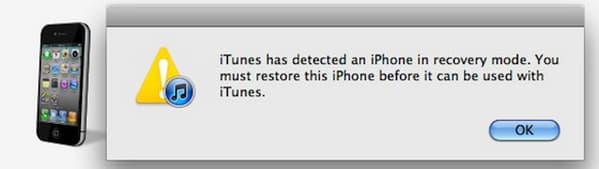
Av vissa skäl kan du komma i återställningsläge eller starta upp iPhone normalt, i så fall upprepa dessa steg.
För att lämna iPhone DFU-läge kan du bara stänga av enheten. Håll knapparna Sleep / Power och Home tills skjutreglaget visas, en bit kaka.
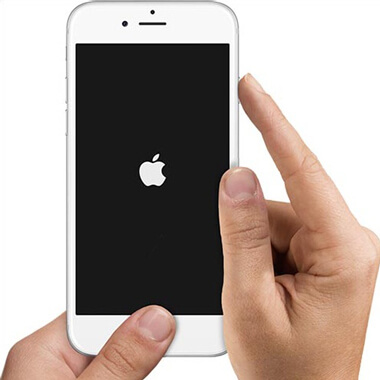
Tyvärr är det inte alltid tur att sätta din iPhone i DFU-läge och sedan gå ut med framgång. Det finns vissa användare som har sin iPhone fastnat i DFU-läge. Om du vill ha ett säkert och enkelt sätt att lämna iPhone från DFU-läge eller helt enkelt fixa din iPhone utan DFU-läge och utan dataförlust, kan du läsa om alternativet.
I sådant fall ovan vill vi dela dig med ett kraftfullt verktyg - iOS-systemåterställning, som lätt skulle kunna lösa alla problem relaterade till iPhone DFU-läge. Låt oss nu kontrollera hur du använder detta iOS-systemåterställningsverktyg för att fixa iPhone 5 / 5s / 5c / 6/7 fastnat i DFU-läge problem utan att förlora data.
1Ladda ner, installera och starta FoneLab på din PC / Mac först.
2Anslut din iPhone till PC via en USB-kabel. Klicka sedan iOS-systemåterställning i huvudgränssnittet.

3Klicka Start att börja. Du kan lämna iPhone DFU-läge med den här funktionen.

4iOS-systemåterställning kommer automatiskt att känna igen situationen "fastnat i iPhone DFU-läge". Klicka på Reparera för att direkt få rätt iPhone-firmware, genom vilken du kan lämna DFU-läget. Om du redan har laddat ner plug-in innan kan du trycka på knappen "Välj" för att reparera iPhone-systemet.

5Under några minuter kommer nedladdningsprocessen att göras. FoneLab kommer att fortsätta reparera ditt iPhone-system. Cirka 5 till 10 minuter kommer din iPhone att lämna DFU-läget istället för att sitta fast i den. FoneLab fixar din iOS-enhet till normal.
Därefter startar din iPhone upp, problemet med iPhone DFU-läge kommer att åtgärdas perfekt.
Du kan lära dig stegen från videon nedan:


Kolla vad du ska göra om din iPhone fastnat i zoomläge.
När du har lämnat DFU-läget finns det några chanser med dataförlust. Om du har säkerhetskopia på iTunes eller iCloud kan du välja att återställa iPhone från iTunes / iCloud säkerhetskopia. Att göra det skulle dock betyda att du kommer att återställa hela din iPhone exakt som den hade varit. Om du inte har någon säkerhetskopia eller bara vill importera de viktigaste uppgifterna kan du den professionella iPhone Data Recovery verktyg, med vilket du kan komma åt och visa alla data på din iPhone, och selektivt återställa iPhone-data som du vill. Så oroa dig inte mer för att du kan tappa data när du sitter fast i iPhone DFU-läget.
